
Διαμόρφωση αντικριστών σελίδων σε έγγραφα Pages στο Mac
Οι αντικριστές σελίδες (γνωστές επίσης και ως «δισέλιδα») χρησιμοποιούνται συχνά για διατάξεις βιβλίων και για έγγραφα διπλής όψης που προορίζονται για εκτύπωση. Τα έγγραφα που χρησιμοποιούν αντικριστές σελίδες μπορούν να έχουν διαφορετικές κεφαλίδες, υποσέλιδα και αντικείμενα διάταξης ενότητας στις αριστερές και δεξιές αντικριστές σελίδες.
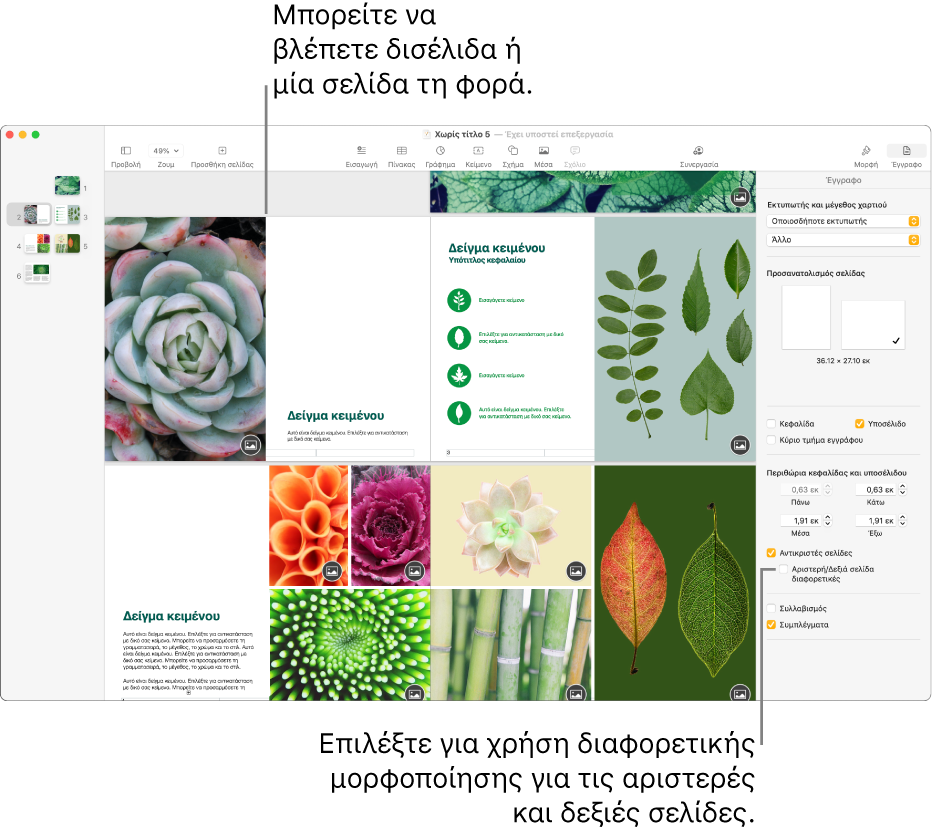
Διαμόρφωση αντικριστών σελίδων σε έγγραφο επεξεργασίας κειμένου
Κάντε κλικ στο
 στη γραμμή εργαλείων και μετά κάντε κλικ στην καρτέλα «Έγγραφο» στο πάνω μέρος της πλαϊνής στήλης.
στη γραμμή εργαλείων και μετά κάντε κλικ στην καρτέλα «Έγγραφο» στο πάνω μέρος της πλαϊνής στήλης.Σημείωση: Αν το πλαίσιο επιλογής «Κύριο τμήμα εγγράφου» δεν είναι επιλεγμένο, τότε πρόκειται για έγγραφο διάταξης σελίδων και θα πρέπει να ακολουθήσετε τις οδηγίες στην παρακάτω ενότητα «Διαμόρφωση αντικριστών σελίδων σε έγγραφο διάταξης σελίδων».
Επιλέξτε το πλαίσιο επιλογής «Αντικριστές σελίδες» κάτω από τα «Περιθώρια εγγράφου».
Στην προβολή μικρογραφιών σελίδων, οι μικρογραφίες σελίδων αναδιατάσσονται ως δισέλιδα. Αν το ζουμ του εγγράφου σας έχει καθοριστεί σε «Δύο σελίδες», οι αριστερές και οι δεξιές σελίδες εμφανίζονται σε παράθεση στο παράθυρο Pages.
Κάντε ένα από τα εξής:
Καθορισμός πάνω, κάτω, εσωτερικού και εξωτερικού περιθωρίου: Κάντε κλικ στα βέλη ή εισαγάγετε τιμές στα πεδία κάτω από τα «Περιθώρια εγγράφου». Το εσωτερικό περιθώριο είναι η πλευρά της σελίδας προς βιβλιοδεσία. Το περιθώριο «Έξω» είναι στην εξωτερική πλευρά κάθε σελίδας.
Χρήση διαφορετικών κεφαλίδων και υποσέλιδων για αριστερές και δεξιές αντικριστές σελίδες: Κάντε κλικ στο
 στη γραμμή εργαλείων, κάντε κλικ σε έναν κενό χώρο στη σελίδα (ώστε να μην υπάρχει τίποτα επιλεγμένο) και στη συνέχεια επιλέξτε το πλαίσιο επιλογής «Αριστερή/Δεξιά σελίδα διαφορετικές» στην ενότητα «Κεφαλίδες και υποσέλιδα». Αν το έγγραφό σας έχει περισσότερες από μία ενότητα, μπορεί να χρειαστεί να κάνετε την παραπάνω ενέργεια για κάθε ενότητα.
στη γραμμή εργαλείων, κάντε κλικ σε έναν κενό χώρο στη σελίδα (ώστε να μην υπάρχει τίποτα επιλεγμένο) και στη συνέχεια επιλέξτε το πλαίσιο επιλογής «Αριστερή/Δεξιά σελίδα διαφορετικές» στην ενότητα «Κεφαλίδες και υποσέλιδα». Αν το έγγραφό σας έχει περισσότερες από μία ενότητα, μπορεί να χρειαστεί να κάνετε την παραπάνω ενέργεια για κάθε ενότητα.
Για να μάθετε πώς να επεξεργάζεστε κεφαλίδες και υποσέλιδα, δείτε την ενότητα Προσθήκη και αφαίρεση κεφαλίδων και υποσέλιδων.
Διαμόρφωση αντικριστών σελίδων σε έγγραφο διάταξης σελίδων
Κάντε κλικ στο
 στη γραμμή εργαλείων.
στη γραμμή εργαλείων.Σημείωση: Αν το πλαίσιο επιλογής «Κύριο τμήμα εγγράφου» στη μέση της πλαϊνής στήλης είναι επιλεγμένο, τότε πρόκειται για έγγραφο επεξεργασίας κειμένου και θα πρέπει να ακολουθήσετε τις οδηγίες στην παραπάνω ενότητα «Διαμόρφωση αντικριστών σελίδων σε έγγραφο επεξεργασίας κειμένου».
Επιλέξτε το πλαίσιο επιλογής «Αντικριστές σελίδες» στην ενότητα «Περιθώρια κεφαλίδας και υποσέλιδου».
Στην προβολή μικρογραφιών σελίδων, οι μικρογραφίες σελίδων αναδιατάσσονται ως δισέλιδα. Αν το ζουμ του εγγράφου σας έχει καθοριστεί σε «Δύο σελίδες», οι αριστερές και οι δεξιές σελίδες εμφανίζονται σε παράθεση στο παράθυρο Pages.
Κάντε ένα από τα εξής:
Καθορισμός πάνω, κάτω, εσωτερικού και εξωτερικού περιθωρίου: Κάντε κλικ στα βέλη ή εισαγάγετε τιμές στην ενότητα «Περιθώρια κεφαλίδας και υποσέλιδου». Σε έγγραφα διάταξης σελίδων, καθορίζετε περιθώρια για κεφαλίδες και υποσέλιδα, όχι περιθώρια σελίδων. Το εσωτερικό περιθώριο είναι η πλευρά της σελίδας προς βιβλιοδεσία. Το περιθώριο «Έξω» είναι στην εξωτερική πλευρά κάθε σελίδας.
Χρήση διαφορετικών κεφαλίδων και υποσέλιδων για αριστερές και δεξιές αντικριστές σελίδες: Επιλέξτε το πλαίσιο επιλογής «Αριστερή/Δεξιά σελίδα διαφορετικές» κάτω από το πλαίσιο επιλογής «Αντικριστές σελίδες».
Για να μάθετε πώς να επεξεργάζεστε κεφαλίδες και υποσέλιδα, δείτε την ενότητα Προσθήκη και αφαίρεση κεφαλίδων και υποσέλιδων.
Συμβουλή: Όταν εκτυπώνετε το έγγραφό σας, ελέγξτε τις ρυθμίσεις του εκτυπωτή σας και ρυθμίστε τον έτσι ώστε να εκτυπώνει δύο σελίδες ανά φύλλο.